- Linux搭建wordpress
长江空自流
vpslinuxwordpress安装
Linux搭建wordpress一、环境vps:Centos6x86minimal512ram小内存xshell5:ssh远程连接主机首先搭建lamp环境(linuxapachemysqlphp或python等)二、apache1安装yuminstallhttpd2启动apacheservicehttpdstart直接在浏览器中输入IP地址,应该就可以访问到Apache的欢迎页面了三、mysql1
- mysql实用系列:日期格式化
Ven%
mysql实用系列数据库mysqlmybatis
在MySQL中,你可以使用DATE_FORMAT()函数来格式化日期。DATE_FORMAT()函数通常用于格式化DATETIME或TIMESTAMP类型的字段。这个函数允许你按照指定的格式来显示日期和时间。下面是一些常见的日期格式化的例子:显示年-月-日:SELECTDATE_FORMAT(NOW(),'%Y-%m-%d');显示月/日/年:SELECTDATE_FORMAT(NOW(),'%m
- 多功能系统下的专业游戏陪玩小程序,线上开黑陪玩与线下家政服务全囊括
技术栈与工具前端技术栈UniApp框架:用于开发跨平台的移动应用。Vue.js:用于构建用户界面。微信小程序云函数:用于在微信小程序中实现后端逻辑。后端技术栈PHP:用于开发后端服务。MySQL:用于存储用户数据和陪玩人员信息。TP6框架:用于开发后端服务。开发工具HBuilderX:用于开发UniApp项目。微信开发者工具:用于开发微信小程序。适用行业陪玩行业:游戏陪玩领域国内已经很成熟。陪聊行
- sql里面的asc和desc排序原理
one996
记录程序员sql
最近遇到一个数据库的问题,sql语句是对版本进行降序排列。如下例子:用下载sql去查询,没有排序的效果。SELECT*FROMdata2WHEREpn=''ANDwsid=''ANDorder_ork=''ORDERBY'tpver'desc如下两个版本V3.7.2-R1.0Z1.3.1V3.11-R9.0Z1.4因为desc的排序方式是hashcode,按照我的理解,应该是从R开始比较,R3相等
- centos6.5wordpress部署
ljx2470594562
linux
1、更新yum源[root@bogon~]#yum-yupdate2、安装软件yuminstallhttpdmysql-serverphpphp-mysqlphp-gdphp-imapphp-ldapphp-odbcphp-pearphp-xmlphp-xmlrpc-y3、查看php版本php-version如果低于5.6则卸载:查看php版本命令:#php-v这个命令是删除不干净的#yumrem
- Spring Boot 事件驱动:构建灵活可扩展的应用
十二同学啊
SpringBootspringbootjava后端
在SpringBoot应用中,事件发布和监听机制是一种强大的工具,它允许不同的组件之间以松耦合的方式进行通信。这种机制不仅可以提高代码的可维护性和可扩展性,还能帮助我们构建更加灵活、响应式的应用。本文将深入探讨SpringBoot的事件发布和监听机制,揭示其工作原理,并分享一些最佳实践。一、观察者模式的应用 SpringBoot的事件发布与监听机制基于观察者模式(ObserverPatter
- 【趣学SQL】第四章:高级 SQL 功能 4.1 触发器与存储过程——数据库的“自动机器人“和“万能工具箱“
精通代码大仙
数据库sqloracle
第四章:高级SQL功能4.1触发器与存储过程——数据库的"自动机器人"和"万能工具箱"欢迎来到「数据库魔法工坊」!今天我们将化身"SQL巫师",用一家虚拟咖啡店的会员系统崩溃案例,教你如何用触发器和存储过程打造自动化的数据流水线。☕️4.1.1触发器的基本概念——当数据库学会"条件反射"真实惨案:某咖啡店因人工操作失误导致:VIP会员充值100元,积分却未到账新用户注册未分配默认优惠券凌晨3点订单
- SQL之分析函数/开窗函数案例分析与题目练习
QQ糖~~~~
mysqloracleoraclesqlmysql
开窗函数简介:与聚合函数一样,开窗函数也是对行集组进行聚合计算,但是它不像普通聚合函数那样每组只返回一个值,开窗函数可以为每组返回多个值,因为开窗函数所执行聚合计算的行集组是窗口。在ISOSQL规定了这样的函数为开窗函数,在Oracle中则被称为分析函数。下面有一些习题来练习一下:数据表(Oracle):T_Person表保存了人员信息,FName字段为人员姓名,FCity字段为人员所在的城市名,
- oracle 分组 开窗,oracle的开窗函数
weixin_39860946
原创select*from(selectprovince,commodity,sum(price),ROW_NUMBER()OVER(PARTITIONBYprovinceorderbysum(price)desc)rnfromtest141211groupbyprovince,commodity--orderbyprovincedesc,sum(price)desc)wherernselecte
- Hive架构及搭建方式
西北偏北up
hive
Hive架构及搭建方式[TOC]前言本文档基于hive3.1.2编写hive的基础知识基本架构整个hive由hiveserver2和hive客户端组成hive客户端有三种,beeline、使用jdbc链接hiveserver、或使用hiveCLI(这个已经过时,hive官方已经不推荐,推荐beeline)hiveserver本身由hiveserver2和metastore组成metastore是h
- 【漏洞复现】用友-畅捷通T+-Ufida-SQL注入
.Rain.
漏洞复现web安全漏洞复现
目录0x01产品简介0x02漏洞概述0x03网络测绘0x04漏洞复现0x05Nuclei0x01产品简介用友畅捷通T+是一款基于互联网的新型企业管理软件,功能模块包括:财务管理、采购管理、库存管理等。主要针对中小型工贸和商贸企业的财务业务一体化应用,融入了社交化、移动化、物联网、电子商务、互联网信息订阅等元素。0x02漏洞概述用友畅捷通T+某模块存在SQL注入漏洞。攻击者可以通过构造恶意的SQL语
- Oracle开窗函数详解
实泽有之,无泽虚之
Oracleoracle数据库database
【函数格式】分析函数()OVER([PARTITIONBY分组字段][ORDERBY排序字段])【参数说明】分析函数包括以下几类:聚合函数:count()、sum()、max()、min()、avg()等;排序函数:rank()、dense_rank()、row_number()等;偏移函数:lag()、lead();partitionby:表示根据指定字段进行分组,可省略;orderby:表示根
- Oracle数据库中用View的好处
limts
数据库oracle
学习Oracle中存在一个问题,View的作用是什么,直接用sql或者存成表不就ok么?为什么要用View而不是直接执行sql或者存表?对比直接执行sql,百度整理了三个比较认可的理由。View与执行sql的好处如下:1、简化查询:View通常对应复杂的sql执行而成,并不是每个人都知道这个复杂的sql,封装成View后,其他人可以通过简单的select得到结果,从而简化查询或查询结果编辑;2、数
- oracle之行转列
limts
oracle数据库
对于Oracle的行转列功能一直云里雾里,马马虎虎,对行转列的使用场景和使用方法都不够深刻,最近有空理解一下。Oracle11g后有专门的函数pivot,对于特定的场景可以直接套用。需求:求各份job不同员工工资是多少?jobsaldeptnoA100010A100020A200020B300020B400030C500020C600030select①*from(select②job,sal,d
- 参加【2025年春季】全国CTF夺旗赛-从零基础入门到竞赛,看这一篇就稳了!
白帽子凯哥
web安全学习安全CTF夺旗赛网络安全
基于入门网络安全/黑客打造的:黑客&网络安全入门&进阶学习资源包目录一、CTF简介二、CTF竞赛模式三、CTF各大题型简介四、CTF学习路线4.1、初期1、html+css+js(2-3天)2、apache+php(4-5天)3、mysql(2-3天)4、python(2-3天)5、burpsuite(1-2天)4.2、中期1、SQL注入(7-8天)2、文件上传(7-8天)3、其他漏洞(14-15
- Flink之kafka消费数据
怎么才能努力学习啊
flinkkafka大数据
场景:本地构建Flink程序问题描述消费Kafka的数据时,使用Flink新的KakfaSource。会报如下错误KafkaSourcekafkaSource=KafkaSource.builder().setBootstrapServers(kafkaProperties.getProperty("kafka.bootstrap.servers")).setTopics("test2").set
- Pyside6(PyQT5)中的QTableView与QSqlQueryModel、QSqlTableModel的联合使用
深蓝海拓
pyside6系统学习pyside6学习笔记数据库pythonpyqtqt
QTableView是QT的一个强大的表视图部件,可以与模型结合使用以显示和编辑数据。QSqlQueryModel、QSqlTableModel都是用于与SQL数据库交互的模型,将二者与QTableView结合使用可以轻松地展示和编辑数据库的数据。QSqlQueryModel的简单应用importsysfromPySide6.QtWidgetsimportQApplication,QMainWin
- mysql5.7全文检索方案,深度解析MySQL 5.7之中文全文检索
渚熏
mysql5.7全文检索方案
前言其实全文检索在MySQL里面很早就支持了,只不过一直以来只支持英文。缘由是他从来都使用空格来作为分词的分隔符,而对于中文来讲,显然用空格就不合适,需要针对中文语义进行分词。这不,从MySQL5.7开始,MySQL内置了ngram全文检索插件,用来支持中文分词,并且对MyISAM和InnoDB引擎有效。在使用中文检索分词插件ngram之前,先得在MySQL配置文件里面设置他的分词大小,比如,[m
- TiDB架构分析
梦江河
大数据tidb数据库
TiDB有三部分组成:存储层:TiKV计算层:TiDB调度层:PD(PlaceDriver)存储元数据存储层TiKV1)通过range分区算法将数据分成一个个region;2)每个region默认有3个副本,一个leader副本和两个follower副本,这些副本分布在不同节点上,通过raft协议保证数据一致性;3)如果副本数量发生了变化,pd会及时感知,做出应对措施;计算层TiDB将SQL请求映
- mysql 5.7全文索引_MySql5.7 使用全文索引
wonder-yyc
mysql5.7全文索引
一、ngramandMeCabfull-textparser插件全文检索在MySQL里面很早就支持了,只不过一直以来只支持英文。缘由是他从来都使用空格来作为分词的分隔符,而对于中文来讲,显然用空格就不合适,需要针对中文语义进行分词。但从MySQL5.7开始,MySQL内置了ngram全文检索插件,用来支持中文分词,并且对MyISAM和InnoDB引擎有效。二、必要的参数设置在使用中文检索分词插件n
- mysql5.7中文全文检索,让MySQL支持中文全文检索
无我的舞者
mysql5.7中文全文检索
因为中文词间并没有明显的区隔,所以中文的分词是按照字典、词库的匹配和词的频度统计,或是基于句法、语法分析的分词,而MySQL并不具备此功能,所以MySQL对中文全文检索的支持几乎为零。目前很多网站和系统都提供了全文搜索功能,用户可以输入词或者语句来定位匹配的记录。在后台,可以使用Select查询中的Like语句来执行这种查询,尽管这种方法可行,但对于全文查找而言,这是一种效率极端低下的方法,尤其在
- TiDB架构分析以及总结
微 亻言
数据库
1TiDB1.1产品简介TiDB是PingCAP公司的自主设计、研发开源的分布式开源数据库,是一款支持在线处理与在线分析处理的融合性分布式数据库产品,具备水平扩容,金融级高可用、实时HTAP、云原生的分布式数据库、兼容MySQL5.7协议和MySQL生态等重要特性。目标是为用户提供一站式OLTP(OnlineTransactionalProcessing)、OLAP(OnlineAnalytica
- 亿级表优化「TIDB 分区篇」,值得收藏
彭亚川Allen
数据库oracle
这是亿级别表优化的第二篇,对第一篇感兴趣的可以看看。亿级表优化思路之SQL篇-掘金写作背景距上次写亿级别优化已经有一个多月了,这段时间也没闲着,Q1对模型做了梳理,重构了这部分业务,主要做了下面这些优化数据模型优化(终于狠下心做了减法,去掉了2个模型)。做了分区表,数据日增量非常快,单表遇到读写瓶颈。复杂SQL优化,上次优化遗留的顽疾。数据清洗(流失数据、已删除数据备份归档)。所以,我还是总结这段
- TiDB 6.0 新特性
m0_75231205
tidb
PlacementRulesinSQL:提供SQL接口,利用SQL接口,去精细化数据库表,表中的分区所在的位置,指定表放置在哪个区上,哪个节点上小表缓存:解决分布式数据库的热点问题,当表比较小不容易被打散,而访问又比较频繁,修改又比较少,用小表缓存这个功能,就能够提升小表的吞吐量内存悲观锁:在事务的性能上有很大提升TopSQL:提供了非常便利的手段,能够找到某个TiKV,某个TiDB,某个时段的T
- TiDB Server
m0_75231205
tidb
TiDBServer架构TiDB作为SQL层,对外暴露MySQL协议的连接,负责接受客户端的连接,执行SQL的解析和优化,生成执行计划,到TiKV中,将数据读取,到TiDBServer中的缓存中去,再返回给用户解析SQL,将实际的数据读取、请求,转化为TiKV节点TiDBServer作用处理客户端的连接ProtocolLayerSQL语句的解析与编译Parse、Compile关系型数据与KV的转化
- 基于springbootBBS论坛系统的设计与实现
四金学长
计算机毕业设计参考案例springbootmavenjavaBBS论坛系统
1.引言在当今的软件开发领域,企业级应用的开发和部署速度直接影响着业务的竞争力。SpringBoot以其轻量级、快速启动和强大的集成能力,成为构建现代企业级应用的首选框架。本文将带您深入了解SpringBoot框架的核心特性,并展示如何利用它构建一个高效、可扩展的系统。2.开发环境开发语言:Java框架:springbootJD版本:JDK1.8服务器:tomcat7数据库:mysql5.7(一定
- mysql 学习2 MYSQL数据模型,mysql内部可以创建多个数据库,一个数据库中有多个表;表是真正放数据的地方,关系型数据库 。
hunandede
数据库mysql学习
在第一章中安装,启动mysql80服务后,连接上了mysql,那么就要使用SQL语句来操作mysql数据库了。那么在学习SQL语言操作mysql数据库之前,要对于mysql数据模型有一个了解。MYSQL数据模型在下图中客户端将SQL语言,发送给mysql数据库服务器mysql数据库服务器内部有一个软件DBMS,通过DBMS会去维护操作数据库,而数据库中可以有多张表,真正的数据就是存放在表中的概念整
- 运维之道 | Ansible 自动化项目实战 LNMP 服务安装部署
VillianTsang
Ansible
一、LNMP部署规划Mysql部署详情信息:mysql_basedir:/usr/local/mysql/源码目录mysql_datadir:/data/mysql/数据目录mysql_user:mysqlmysql用户mysql_database_user:root数据库用户mysql_passwd:'123456789'数据库密码mysql_port:3306mysql监听端口mysql_so
- 非关系型数据库NoSQL(Not Only SQL)(非关系型数据库非常灵活)
Dontla
数据库nosqlsql数据库
文章目录NoSQL的本质NoSQL的主要类型1.文档型数据库(DocumentStore)2.键值存储(Key-ValueStore)3.列式存储(ColumnStore)4.图形数据库(GraphDatabase)NoSQL的优势1.灵活的数据模型:2.高性能:3.可扩展性:适用场景使用建议1.数据一致性要求2.查询复杂度3.数据规模NoSQL的本质NoSQL是对非关系型数据库的统称。这个术语最
- 12 分布式事务
40岁的系统架构师
分布式
分布式事务产生的原因我们拿mysql数据库来说,当数据库为单体数据库的时候,我们打开事务,执行sql为预执行阶段,最后commit时通过日志控制最终全部提交后存储到磁盘中,如果commit失败,可以通过日志控制回滚回来,但是当我们的数据库实例为多个的时候,不同的数据源,我们的日志已经无法控制落入磁盘的数据正常的回滚。当我们分库的时候旧无法通过传统的方式控制事务的正常运转,这个时候就产生了分布式事务
- web报表工具FineReport常见的数据集报错错误代码和解释
老A不折腾
web报表finereport代码可视化工具
在使用finereport制作报表,若预览发生错误,很多朋友便手忙脚乱不知所措了,其实没什么,只要看懂报错代码和含义,可以很快的排除错误,这里我就分享一下finereport的数据集报错错误代码和解释,如果有说的不准确的地方,也请各位小伙伴纠正一下。
NS-war-remote=错误代码\:1117 压缩部署不支持远程设计
NS_LayerReport_MultiDs=错误代码
- Java的WeakReference与WeakHashMap
bylijinnan
java弱引用
首先看看 WeakReference
wiki 上 Weak reference 的一个例子:
public class ReferenceTest {
public static void main(String[] args) throws InterruptedException {
WeakReference r = new Wea
- Linux——(hostname)主机名与ip的映射
eksliang
linuxhostname
一、 什么是主机名
无论在局域网还是INTERNET上,每台主机都有一个IP地址,是为了区分此台主机和彼台主机,也就是说IP地址就是主机的门牌号。但IP地址不方便记忆,所以又有了域名。域名只是在公网(INtERNET)中存在,每个域名都对应一个IP地址,但一个IP地址可有对应多个域名。域名类型 linuxsir.org 这样的;
主机名是用于什么的呢?
答:在一个局域网中,每台机器都有一个主
- oracle 常用技巧
18289753290
oracle常用技巧 ①复制表结构和数据 create table temp_clientloginUser as select distinct userid from tbusrtloginlog ②仅复制数据 如果表结构一样 insert into mytable select * &nb
- 使用c3p0数据库连接池时出现com.mchange.v2.resourcepool.TimeoutException
酷的飞上天空
exception
有一个线上环境使用的是c3p0数据库,为外部提供接口服务。最近访问压力增大后台tomcat的日志里面频繁出现
com.mchange.v2.resourcepool.TimeoutException: A client timed out while waiting to acquire a resource from com.mchange.v2.resourcepool.BasicResou
- IT系统分析师如何学习大数据
蓝儿唯美
大数据
我是一名从事大数据项目的IT系统分析师。在深入这个项目前需要了解些什么呢?学习大数据的最佳方法就是先从了解信息系统是如何工作着手,尤其是数据库和基础设施。同样在开始前还需要了解大数据工具,如Cloudera、Hadoop、Spark、Hive、Pig、Flume、Sqoop与Mesos。系 统分析师需要明白如何组织、管理和保护数据。在市面上有几十款数据管理产品可以用于管理数据。你的大数据数据库可能
- spring学习——简介
a-john
spring
Spring是一个开源框架,是为了解决企业应用开发的复杂性而创建的。Spring使用基本的JavaBean来完成以前只能由EJB完成的事情。然而Spring的用途不仅限于服务器端的开发,从简单性,可测试性和松耦合的角度而言,任何Java应用都可以从Spring中受益。其主要特征是依赖注入、AOP、持久化、事务、SpringMVC以及Acegi Security
为了降低Java开发的复杂性,
- 自定义颜色的xml文件
aijuans
xml
<?xml version="1.0" encoding="utf-8"?> <resources> <color name="white">#FFFFFF</color> <color name="black">#000000</color> &
- 运营到底是做什么的?
aoyouzi
运营到底是做什么的?
文章来源:夏叔叔(微信号:woshixiashushu),欢迎大家关注!很久没有动笔写点东西,近些日子,由于爱狗团产品上线,不断面试,经常会被问道一个问题。问:爱狗团的运营主要做什么?答:带着用户一起嗨。为什么是带着用户玩起来呢?究竟什么是运营?运营到底是做什么的?那么,我们先来回答一个更简单的问题——互联网公司对运营考核什么?以爱狗团为例,绝大部分的移动互联网公司,对运营部门的考核分为三块——用
- js面向对象类和对象
百合不是茶
js面向对象函数创建类和对象
接触js已经有几个月了,但是对js的面向对象的一些概念根本就是模糊的,js是一种面向对象的语言 但又不像java一样有class,js不是严格的面向对象语言 ,js在java web开发的地位和java不相上下 ,其中web的数据的反馈现在主流的使用json,json的语法和js的类和属性的创建相似
下面介绍一些js的类和对象的创建的技术
一:类和对
- web.xml之资源管理对象配置 resource-env-ref
bijian1013
javaweb.xmlservlet
resource-env-ref元素来指定对管理对象的servlet引用的声明,该对象与servlet环境中的资源相关联
<resource-env-ref>
<resource-env-ref-name>资源名</resource-env-ref-name>
<resource-env-ref-type>查找资源时返回的资源类
- Create a composite component with a custom namespace
sunjing
https://weblogs.java.net/blog/mriem/archive/2013/11/22/jsf-tip-45-create-composite-component-custom-namespace
When you developed a composite component the namespace you would be seeing would
- 【MongoDB学习笔记十二】Mongo副本集服务器角色之Arbiter
bit1129
mongodb
一、复本集为什么要加入Arbiter这个角色 回答这个问题,要从复本集的存活条件和Aribter服务器的特性两方面来说。 什么是Artiber? An arbiter does
not have a copy of data set and
cannot become a primary. Replica sets may have arbiters to add a
- Javascript开发笔记
白糖_
JavaScript
获取iframe内的元素
通常我们使用window.frames["frameId"].document.getElementById("divId").innerHTML这样的形式来获取iframe内的元素,这种写法在IE、safari、chrome下都是通过的,唯独在fireforx下不通过。其实jquery的contents方法提供了对if
- Web浏览器Chrome打开一段时间后,运行alert无效
bozch
Webchormealert无效
今天在开发的时候,突然间发现alert在chrome浏览器就没法弹出了,很是怪异。
试了试其他浏览器,发现都是没有问题的。
开始想以为是chorme浏览器有啥机制导致的,就开始尝试各种代码让alert出来。尝试结果是仍然没有显示出来。
这样开发的结果,如果客户在使用的时候没有提示,那会带来致命的体验。哎,没啥办法了 就关闭浏览器重启。
结果就好了,这也太怪异了。难道是cho
- 编程之美-高效地安排会议 图着色问题 贪心算法
bylijinnan
编程之美
import java.util.ArrayList;
import java.util.Collections;
import java.util.List;
import java.util.Random;
public class GraphColoringProblem {
/**编程之美 高效地安排会议 图着色问题 贪心算法
* 假设要用很多个教室对一组
- 机器学习相关概念和开发工具
chenbowen00
算法matlab机器学习
基本概念:
机器学习(Machine Learning, ML)是一门多领域交叉学科,涉及概率论、统计学、逼近论、凸分析、算法复杂度理论等多门学科。专门研究计算机怎样模拟或实现人类的学习行为,以获取新的知识或技能,重新组织已有的知识结构使之不断改善自身的性能。
它是人工智能的核心,是使计算机具有智能的根本途径,其应用遍及人工智能的各个领域,它主要使用归纳、综合而不是演绎。
开发工具
M
- [宇宙经济学]关于在太空建立永久定居点的可能性
comsci
经济
大家都知道,地球上的房地产都比较昂贵,而且土地证经常会因为新的政府的意志而变幻文本格式........
所以,在地球议会尚不具有在太空行使法律和权力的力量之前,我们外太阳系统的友好联盟可以考虑在地月系的某些引力平衡点上面,修建规模较大的定居点
- oracle 11g database control 证书错误
daizj
oracle证书错误oracle 11G 安装
oracle 11g database control 证书错误
win7 安装完oracle11后打开 Database control 后,会打开em管理页面,提示证书错误,点“继续浏览此网站”,还是会继续停留在证书错误页面
解决办法:
是 KB2661254 这个更新补丁引起的,它限制了 RSA 密钥位长度少于 1024 位的证书的使用。具体可以看微软官方公告:
- Java I/O之用FilenameFilter实现根据文件扩展名删除文件
游其是你
FilenameFilter
在Java中,你可以通过实现FilenameFilter类并重写accept(File dir, String name) 方法实现文件过滤功能。
在这个例子中,我们向你展示在“c:\\folder”路径下列出所有“.txt”格式的文件并删除。 1 2 3 4 5 6 7 8 9 10 11 12 13 14 15 16
- C语言数组的简单以及一维数组的简单排序算法示例,二维数组简单示例
dcj3sjt126com
carray
# include <stdio.h>
int main(void)
{
int a[5] = {1, 2, 3, 4, 5};
//a 是数组的名字 5是表示数组元素的个数,并且这五个元素分别用a[0], a[1]...a[4]
int i;
for (i=0; i<5; ++i)
printf("%d\n",
- PRIMARY, INDEX, UNIQUE 这3种是一类 PRIMARY 主键。 就是 唯一 且 不能为空。 INDEX 索引,普通的 UNIQUE 唯一索引
dcj3sjt126com
primary
PRIMARY, INDEX, UNIQUE 这3种是一类PRIMARY 主键。 就是 唯一 且 不能为空。INDEX 索引,普通的UNIQUE 唯一索引。 不允许有重复。FULLTEXT 是全文索引,用于在一篇文章中,检索文本信息的。举个例子来说,比如你在为某商场做一个会员卡的系统。这个系统有一个会员表有下列字段:会员编号 INT会员姓名
- java集合辅助类 Collections、Arrays
shuizhaosi888
CollectionsArraysHashCode
Arrays、Collections
1 )数组集合之间转换
public static <T> List<T> asList(T... a) {
return new ArrayList<>(a);
}
a)Arrays.asL
- Spring Security(10)——退出登录logout
234390216
logoutSpring Security退出登录logout-urlLogoutFilter
要实现退出登录的功能我们需要在http元素下定义logout元素,这样Spring Security将自动为我们添加用于处理退出登录的过滤器LogoutFilter到FilterChain。当我们指定了http元素的auto-config属性为true时logout定义是会自动配置的,此时我们默认退出登录的URL为“/j_spring_secu
- 透过源码学前端 之 Backbone 三 Model
逐行分析JS源代码
backbone源码分析js学习
Backbone 分析第三部分 Model
概述: Model 提供了数据存储,将数据以JSON的形式保存在 Model的 attributes里,
但重点功能在于其提供了一套功能强大,使用简单的存、取、删、改数据方法,并在不同的操作里加了相应的监听事件,
如每次修改添加里都会触发 change,这在据模型变动来修改视图时很常用,并且与collection建立了关联。
- SpringMVC源码总结(七)mvc:annotation-driven中的HttpMessageConverter
乒乓狂魔
springMVC
这一篇文章主要介绍下HttpMessageConverter整个注册过程包含自定义的HttpMessageConverter,然后对一些HttpMessageConverter进行具体介绍。
HttpMessageConverter接口介绍:
public interface HttpMessageConverter<T> {
/**
* Indicate
- 分布式基础知识和算法理论
bluky999
算法zookeeper分布式一致性哈希paxos
分布式基础知识和算法理论
BY
[email protected]
本文永久链接:http://nodex.iteye.com/blog/2103218
在大数据的背景下,不管是做存储,做搜索,做数据分析,或者做产品或服务本身,面向互联网和移动互联网用户,已经不可避免地要面对分布式环境。笔者在此收录一些分布式相关的基础知识和算法理论介绍,在完善自我知识体系的同
- Android Studio的.gitignore以及gitignore无效的解决
bell0901
androidgitignore
github上.gitignore模板合集,里面有各种.gitignore : https://github.com/github/gitignore
自己用的Android Studio下项目的.gitignore文件,对github上的android.gitignore添加了
# OSX files //mac os下 .DS_Store
- 成为高级程序员的10个步骤
tomcat_oracle
编程
What
软件工程师的职业生涯要历经以下几个阶段:初级、中级,最后才是高级。这篇文章主要是讲如何通过 10 个步骤助你成为一名高级软件工程师。
Why
得到更多的报酬!因为你的薪水会随着你水平的提高而增加
提升你的职业生涯。成为了高级软件工程师之后,就可以朝着架构师、团队负责人、CTO 等职位前进
历经更大的挑战。随着你的成长,各种影响力也会提高。
- mongdb在linux下的安装
xtuhcy
mongodblinux
一、查询linux版本号:
lsb_release -a
LSB Version: :base-4.0-amd64:base-4.0-noarch:core-4.0-amd64:core-4.0-noarch:graphics-4.0-amd64:graphics-4.0-noarch:printing-4.0-amd64:printing-4.0-noa
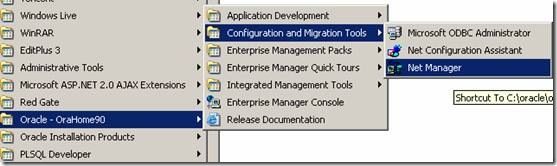
![clip_image002[7] 如何创建从SQL到Oracle的DBlink_第2张图片](http://img.e-com-net.com/image/info8/c9fdb7d423d646ca8849c4616d03ed9b.jpg)
![clip_image002[9] 如何创建从SQL到Oracle的DBlink_第3张图片](http://img.e-com-net.com/image/info8/eb727ec011774fd5b38a54af0e915ac8.jpg)
![clip_image002[11] 如何创建从SQL到Oracle的DBlink_第4张图片](http://img.e-com-net.com/image/info8/6bf9759b827640aba18a0150a696ab57.jpg)
![clip_image002[13] 如何创建从SQL到Oracle的DBlink_第5张图片](http://img.e-com-net.com/image/info8/329240ef5d674c61b06daaf181fdf785.jpg)
![clip_image002[15] 如何创建从SQL到Oracle的DBlink_第6张图片](http://img.e-com-net.com/image/info8/8d397e4f85364d3dae28d023c6b2b0d4.jpg)
![clip_image002[17] 如何创建从SQL到Oracle的DBlink_第7张图片](http://img.e-com-net.com/image/info8/7d96ccf484b44006ba055a10e666d79b.jpg)
![clip_image002[19] 如何创建从SQL到Oracle的DBlink_第8张图片](http://img.e-com-net.com/image/info8/c0bd447028944da7946455321ccab1a4.jpg)
![clip_image002[21] 如何创建从SQL到Oracle的DBlink_第9张图片](http://img.e-com-net.com/image/info8/83d1b56e085a44bc9f051aef61ffab0e.jpg)
![clip_image002[23] 如何创建从SQL到Oracle的DBlink_第10张图片](http://img.e-com-net.com/image/info8/e3727875afb746e0ae1863715c408b1e.jpg)
![clip_image002[25] 如何创建从SQL到Oracle的DBlink_第11张图片](http://img.e-com-net.com/image/info8/9f4424c0c1584064964de4a102c97f8f.jpg)